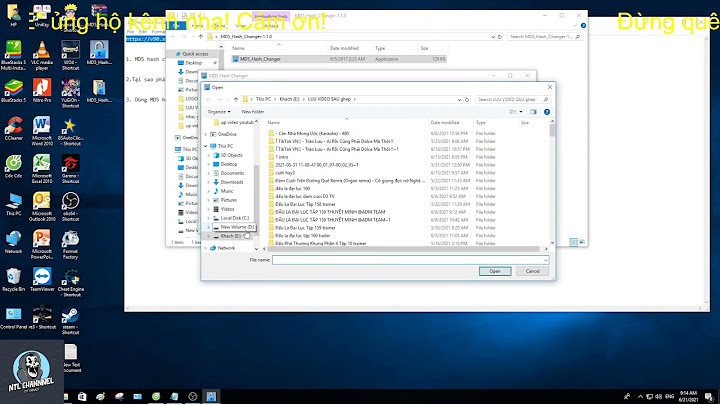Việc chỉnh sửa trang web giờ trở nên dễ dàng hơn khi chia sẻ lựa chọn hình ảnh trong Trang web mới bằng cách tạo một slide hình ảnh mới. Người dùng có thể sử dụng loại nội dung mới này để làm nổi bật các hình ảnh trên trang web. Show Để chèn một Slide hình ảnh vào Trang web:
Để đặt cài đặt trình chiếu, nhấp vào biểu tượng bánh răng ở trên cùng bên phải và chọn một trong các tùy chọn sau:
 Chi tiết ra mắt Thời gian triển khai: Bản phát hành nhanh: đang dần triển khai (tối đa 15 ngày đối với khả năng hiển thị tính năng), bắt đầu từ ngày 7/5/2019. Hiện nay, bất cứ người dùng nào cũng có thể tự tạo một trang web của riêng mình với những công cụ tạo website miễn phí như Blogspot, Google Site,…. Những công cụ này được dùng rất phổ biến, giúp bạn tạo những website đơn giản, miễn phí và nhanh chóng. Trong bài viết sau đây chúng tôi tối sẽ hướng dẫn bạn cách thiết kế web bằng Google Site chi tiết nhất. Xem thêm: Hướng dẫn tạo website bán hàng nhanh chóng với WordPress và Woocommerce Google Site là gì?Google Site là ứng dụng trực tuyến có tính năng giúp tạo ra website một cách nhanh chóng, dễ dàng. Với ứng dụng này, bạn có thể tải lên nhiều loại thông tin khác nhau trên cùng một trang gồm hình ảnh, video, văn bản, tệp đính kèm,…. Ngoài ra, người dùng Google Site còn có thể dễ dàng chia sẻ những thông tin này với người dùng khác hoặc để riêng tư chỉ mình bạn xem được.  Sử dụng Google Site để tạo website miễn phí Các tính năng nổi bật của Google SiteKhi sử dụng Google Site để thiết kế web bạn sẽ nhận được nhiều tính năng vô cùng tiện ích phải kể đến như:
Cách thiết kế web bằng Google SitesHướng dẫn nhanhTruy cập vào Google Site > chọn biểu tượng dấu cộng (+) > nhập tên trang web > nhập tiêu đề > chèn văn bản, hình ảnh > chọn tạo Logo trong Cài đặt > nếu muốn thêm trang khác thì chọn biểu tượng (+) > thêm giao diện > thêm văn bản ở cuối trang > vào mục Công bố để xuất bản trang > tạo địa chỉ trang web của bạn. Hướng dẫn chi tiếtB1: Truy cập vào Google Site  B2: Chọn biểu tượng dấu cộng (+) ở góc dưới bên phải màn hình để tạo trang web mới.  Một giao diện mới sẽ hiện ra như hình  B3: nhập tên trang để xây dựng trang chủ website  B4: vào cài đặt để thêm logo cho website  Màn hình sẽ hiện ra giao diện mới, bạn chọn mục Hình ảnh thương hiệu  Sau đó tải hình bạn muốn làm Logo lên và có thể tạo thêm văn bản thay thế  B5: nhập tiêu đề trang theo ý muốn. Tại đây bạn có thể chọn font chữ, kích thước chữ, kiểu chữ,… theo ý thích.  Bạn cũng có thể thêm văn bản, hình ảnh hay nhúng file tạo thanh công cụ bên phải  B6: Nếu muốn thêm trang mới thì chọn Trang > chọn biểu tượng (+)  B7: để thêm trang con vào trang chính, chọn dấu ba chấm > chọn mục thêm trang con.  B8: nếu muốn đổi giao diện trang thì chọn mục Giao diện. Tại đây sẽ có những giao diện mới, bạn có thể thay đổi màu sắc của giao diện dễ dàng.  B9: để thêm văn bản ở cuối trang, chọn Thêm chân trang bên dưới màn hình > nhập văn bản bạn muốn.  B10: kiểm tra lại giao diện trang chính sau khi hoàn thành các bước trên ở các phiên bản máy khác nhau như điện thoại, laptop, PC,….  B11: Sau đó chọn Công bố để xuất bản trang.  B12: Lúc này bạn cần tạo địa chỉ web  B13: Nếu muốn đổi URL tùy chỉnh, chọn mục Gán để xác nhận URL cho trang. Địa chỉ URL không thể trùng với những trang đã tồn tại.  B14: Bạn có thể tùy chỉnh quyền riêng tư xem ai có quyền xem trang web của bạn.  B15: Sau khi thực hiện hết các bước trên thì ấn Công bố là được  Như vậy bạn đã hoàn thành các bước tự thiết kế web bằng Google Site nhanh chóng và đơn giản nhất. Có thể thấy rằng việc tạo một website cho riêng mình không hề khó. Hy vọng với những thông tin chúng tôi chia sẻ phía trên sẽ hữu ích với bạn. |